
Доброго времени суток! Сейчас с вам поговорим о малоизвестной, но очень полезной функции SMTP Google. А что это такое вообще и зачем нужно?- возможно первым делом спросите вы. А вот что, дорогие мои.
С помощью правильно настроенного SMTP-сервера, можно отправлять сообщения электронной почты из любой сторонней программы даже не заходя в свой аккаунт почтового сервера.
Содержание статьи:
Если говорить другими словами, то именно с помощью этой функции, ваша почтовая программа, которая установлена на домашнем компьютере, отсылает письма другим адресатам.
Ну и естественно, что вам при этом не надо заходить на сайт почтового сервиса, в нашем случае это Gmail.com, поскольку все происходит автоматически.
Но в нашем случае, мы будет использовать данную функцию для видеонаблюдения. Хотя данная настройка общая и подходит для всех почтовых приложений, которым выполняют функцию отправки писем:
Так вот, друзья-товарищи, если вы читали прошлую статью, то должны помнить, что там для того, чтобы камера отправляла изображения на E-mail, мы дополнительно использовали программу для Android.
И надо признать, что это не совсем удобно, поскольку надо постоянно держать включенным планшет. А ведь камера автора статьи и сама может прекрасно справляться с функцией отправки картинок на почту, надо только правильно настроить тот самый SMTP от Google.
Поэтому давайте приступать к делу, поскольку работы тут всего на пять минут. Итак, первым делом нужно подключить к IP-камере с компьютера и сразу пройти в раздел "Mail Service Settings:
Здесь, собственно и настраивается SMTP-сервер исходящей почты от Гугла. Вот его основные параметры:
- SMTP Server: укажите значение smtp.gmail.com;
- SMTP Port: поставьте значение 465;
- Need Authentication: поставьте галку;
- SSL: укажите значение TLS;
- SMTP User: ваш полный адрес электронной почты Google;
- SMTP Password: укажите пароль от почтового ящика;
- Receiver 1-2-3-4 (в нашем случае): адреса электронных ящиков, куда будут отправляться письма.
Теперь давайте проверим правильность ввода данных, нажав на кнопку "Test":
Как видим, все прошло хорошо. А это значит, что наша система работает и мы нигде не ошиблись. Осталось только сохранить внесенные данные, нажав внизу окошко кнопку "Setup".
Хорошо, сейчас предлагаю перейти на вкладку "Alarm Service Settings", чтобы настроить функцию отправки писем, по срабатыванию датчика движения:
- Motion Detect Armed: ставим галку, тем самым активируем режим срабатывания тревоги при возникновении движения;
- Send Mail Notification When Alarm: разрешаем отправлять сообщения на почту, при возникновении тревоги;
- Upload Image When Alarm: активируем загрузку изображений с камеры при срабатывании тревоги;
- Alarm Armed Time: указываем время суток, при котором будет срабатывать сигнал тревоги по движению и отправка писем.
На этом все, товарищи, больше никаких настроек не будет. Можно смело пользоваться, а главное, что теперь нам не нужны никакие посредники. Нужно лишь только один раз подключить IP-камеру к интернету и все на этом.
Также хочется сказать, что на примере автора статьи, каждый сможет найти аналогичные настройки в собственных устройствах и выставить их правильные параметры. Ну а я побежал бегать перед камерой, чтобы почта пришла:
Как видите, наша система SMTP Google работает как часы. А главное, что для ее реализации, не нужно ни за что платить, все на халяву. Так что, пользуйтесь на здоровье и вспоминайте автора хорошим словом. А сейчас минута смеха.
https://www.youtube.com/watch?v=elTDup5KjN8

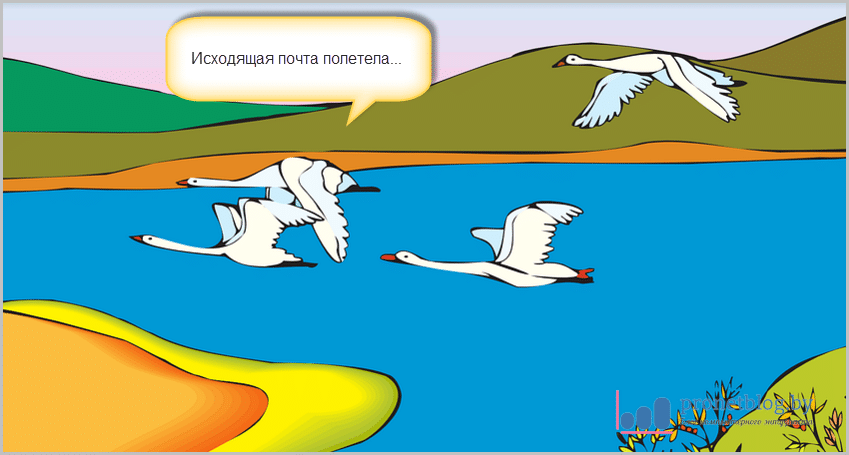
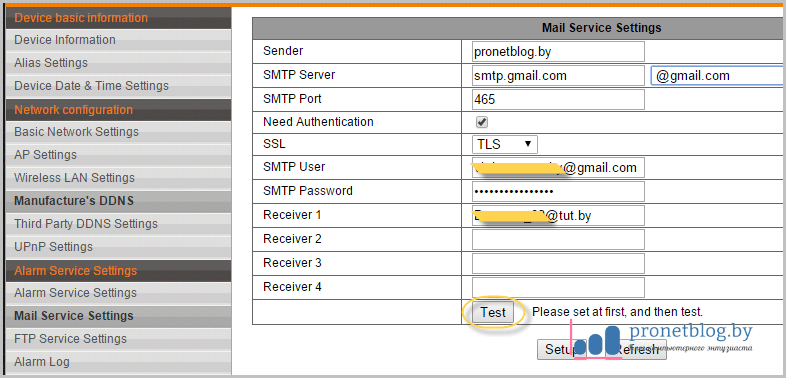


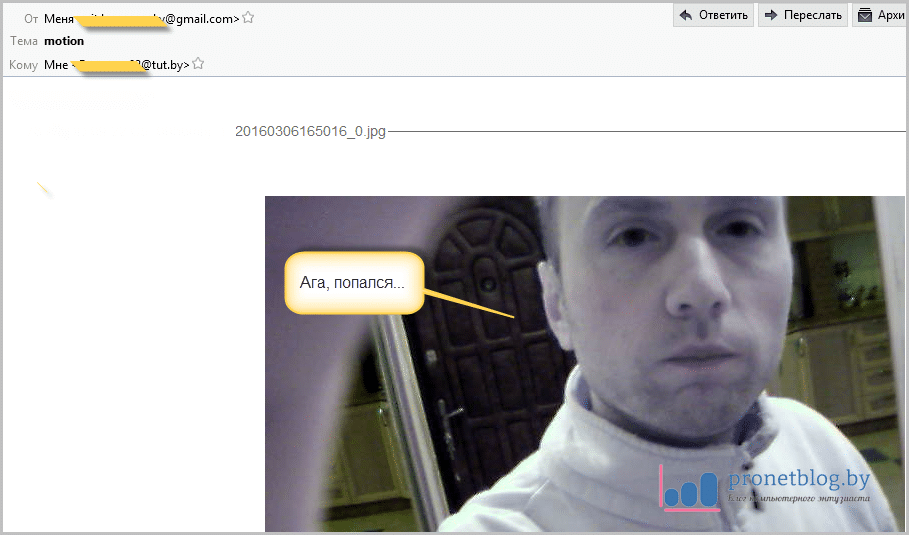
После того, как вы настроили почтовые учетные записи, с электронной почтой можно будет работать непосредственно с iPhone из любой точки мира через стандартный клиент Mail.app. Все изменения будут автоматически синхронизироваться с серверами почтовиков.
вот и XYZ там, уже не работакт